您好,登录后才能下订单哦!
我们平时在做移动端的功能或者性能测试的时候,通常有一类需求就是要模拟器在弱网络条件下检查相关的功能或者性能是否满足要求。那么怎么办?当然方法有很多,这里我结合手机模拟器来给大家一些引导。
在前面显示的命令列表中,能看到有一个名叫“network”的命令,我们可以输入“help network”来查看其帮助信息,如图3-94所示。
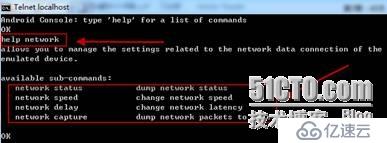
图3-94 “network”命令的相关帮助信息
(1)Network status:我们可以应用该命令来查看网络状态的信息,如图3-95所示。
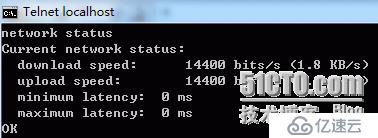
图3-95 “network status”命令及其相关输出信息
可以看到上行、下行的速度和最大、最小延时的相关信息。
(2)Network speed:我们可以应用该命令来动态的设定模拟器的网速,这里设定上行的速度为14.4Kb,下行的速度为20Kb,输入“network speed 14.4:20”,而后应用“networkstatus”命令来查看一下网络状态,其值就变成了我们刚才设定的值,如图3-96所示。

图3-96 “network speed”命令及其相关输出信息
“Network speed ”后还可以加入列表中的这些值,参见表3-1。
表3-1 可选值相关信息 单位:Kb/s
值 | 描 述 | 注 释 |
gsm | GSM/CSD | UP:14.4 DOWN:14.4 |
hscsd | HSCSD | UP:14.4 DOWN:43.2 |
gprs | GPRS | UP: 40.0 DOWN:80.0 |
edge | EDGE/EGPRS | UP: 118.4 DOWN:236.8 |
umts | UMTS/3G | UP: 128.0 DOWN:1920.0 |
hsdpa | HSDPA | UP: 348.0 DOWN:14400.0 |
full | 无限制 | UP: 0.0 DOWN: 0.0 |
<num> | 设置一个上行和下行公用的明确速度 | |
<up>:<down> | 分别为上行和下行设置明确的速度 |
(3)Network delay:我们可以应用该命令来动态的设定模拟器的网络延时,这里设定网络延时为5毫秒,输入“networkdelay5”,而后应用“networkstatus”命令来查看一下网络状态,其值就变成了我们刚才设定的值,如图3-97所示。
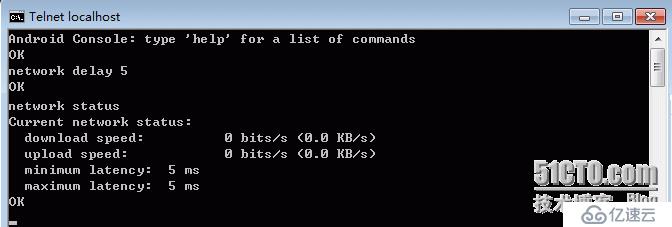
图3-97 “network delay”命令及其相关输出信息
(4)network capture start/stop:我们可以应用该命令来动态的捕获模拟器的网络数据包,应用“network capture start文件名”开始捕获数据包,应用“network capture stop”停止数据包的捕获,在此过程中网络的数据包将会保存到指定的文件,而后应用一些网络包的分析工具对该数据包进行分析,如图3-98所示。

图3-98 “network capture start/stop”命令及其相关输出信息
免责声明:本站发布的内容(图片、视频和文字)以原创、转载和分享为主,文章观点不代表本网站立场,如果涉及侵权请联系站长邮箱:is@yisu.com进行举报,并提供相关证据,一经查实,将立刻删除涉嫌侵权内容。